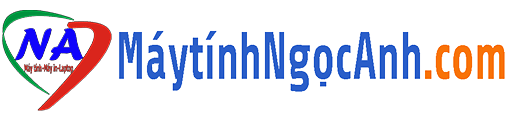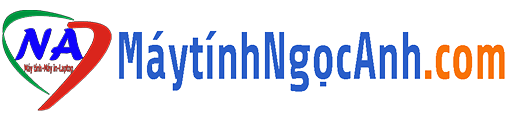Cách Cứu Dữ Liệu đã mất Sau Khi Xóa File và Thư Mục Khỏi Thùng Rác
Mất dữ liệu có thể là một nỗi ám ảnh cho bất kỳ ai sử dụng máy tính. Bất kỳ lỗi hoặc hành động không cẩn thận nào có thể dẫn đến việc mất dữ liệu quan trọng. Một trong những tình huống phổ biến là khi bạn xóa tệp hoặc thư mục, sau đó không may lỡ nhấn vào thùng rác. Mất dữ liệu từ thùng rác có thể xảy ra nhanh chóng, nhưng không phải lúc nào bạn cũng phải đánh mất nó mãi mãi. Trong bài viết này, chúng ta sẽ tìm hiểu về cách cứu dữ liệu sau khi xóa file và thư mục khỏi thùng rác.
Cách khôi phục lại dữ liệu đã mất sau khi đã xóa trong thùng rác hiệu quả
Tại sao bạn không nên lo lắng?
Trước khi chúng ta bắt đầu, hãy hiểu rằng việc xóa một tệp hoặc thư mục chỉ đánh dấu không gian lưu trữ của nó là trống và cho phép hệ thống sử dụng không gian đó cho dữ liệu khác. Tuy nhiên, dữ liệu thực tế vẫn còn trên ổ đĩa, và nó có thể được phục hồi nếu không ghi đè bởi dữ liệu mới. Điều này có nghĩa là nếu bạn hành động nhanh chóng và không ghi đè lên không gian lưu trữ bị xóa, bạn có thể khôi phục lại dữ liệu của mình.
Cách cứu dữ liệu từ thùng rác
Dưới đây là một số cách để cứu dữ liệu từ thùng rác sau khi bạn đã xóa chúng:
1. Sử dụng Thùng rác
Bước đầu tiên đơn giản là kiểm tra thùng rác. Thường, các tệp và thư mục mà bạn xóa từ máy tính của mình sẽ được chuyển vào thùng rác. Điều này đặc biệt hữu ích khi bạn đã xóa chúng một cách vô tình. Để lấy lại dữ liệu, bạn chỉ cần mở thùng rác, tìm các tệp hoặc thư mục bạn muốn phục hồi, sau đó kéo và thả chúng ra nơi bạn muốn khôi phục.
2. Sử dụng Lệnh Phục hồi
Nếu bạn đã xóa dữ liệu từ thùng rác hoặc thùng rác của bạn không chứa nó, bạn có thể sử dụng lệnh phục hồi để khôi phục lại chúng. Điều này phụ thuộc vào hệ điều hành bạn đang sử dụng:
a. Trên Windows
Trên Windows, bạn có thể sử dụng tính năng “Phục hồi tệp trước đây” để khôi phục tệp đã xóa. Để làm điều này, bạn chỉ cần:
- Điều hành từ nơi bạn đã xóa tệp.
- Nhấn chuột phải vào thư mục hoặc ổ đĩa chứa tệp đã xóa và chọn “Phục hồi phiên bản trước đó”.
Nếu bạn xóa tệp từ thùng rác, bạn có thể mở thùng rác, tìm tệp bạn muốn phục hồi, sau đó nhấp chuột phải vào nó và chọn “Phục hồi”.
b. Trên macOS
Trên macOS, bạn có thể sử dụng tính năng “Thời gian máy tính” để khôi phục tệp đã xóa. Bạn làm như sau:
- Mở Finder.
- Di chuyển đến thư mục chứa tệp đã xóa.
- Bấm tổ hợp phím “Command + Z” hoặc chọn “Sửa” và sau đó “Hoàn tác” để khôi phục lại tệp.
3. Sử dụng Phần mềm Phục hồi Dữ liệu
Nếu bạn không thể khôi phục dữ liệu bằng cách sử dụng thùng rác hoặc các phương pháp tích hợp của hệ điều hành, bạn có thể cân nhắc sử dụng phần mềm phục hồi dữ liệu bên ngoài. Có nhiều ứng dụng phục hồi dữ liệu mạnh mẽ và dễ sử dụng, như Recuva, TestDisk, PhotoRec (phù hợp cho hình ảnh), và nhiều ứng dụng khác.
Để sử dụng phần mềm phục hồi dữ liệu, bạn thường sẽ cần:
- Tải và cài đặt phần mềm phục hồi dữ liệu trên máy tính của bạn.
- Chọn ổ đĩa hoặc vị trí bạn muốn quét để tìm các tệp bị xóa.
- Chờ phần mềm quét và hiển thị danh sách các tệp đã xóa mà nó tìm thấy.
- Chọn các tệp bạn muốn khôi phục và lưu chúng lại trên ổ đĩa của bạn.
Lưu ý rằng việc phục hồi dữ liệu có thể không hoàn hảo và phụ thuộc vào nhiều yếu tố, bao gồm thời gian kể từ khi bạn xóa dữ liệu và mức độ ghi đè bởi dữ liệu mới. Điều này đặc biệt đúng khi ổ đĩa của bạn đã được sử dụng nhiều sau khi xóa dữ liệu.
4. Tạo sao lưu định kỳ
Để tránh mất dữ liệu quan trọng trong tương lai, nên tạo sao lưu định kỳ. Sao lưu dữ liệu là một cách an toàn để đảm bảo rằng bạn có thể khôi phục lại tất cả dữ liệu quan trọng mà bạn có thể mất. Bạn có thể sử dụng các dịch vụ sao lưu trực tuyến như Google Drive, Dropbox, hoặc sử dụng phần mềm sao lưu dữ liệu chuyên nghiệp. Điều này giúp bảo vệ dữ liệu của bạn khỏi lỗi ngẫu nhiên hoặc xóa không cẩn thận.
Cách tránh mất dữ liệu trong tương lai
Để tránh mất dữ liệu quan trọng trong tương lai, hãy tuân theo các quy tắc sau:
- Sao lưu dữ liệu định kỳ: Tạo sao lưu dữ liệu thường xuyên và lưu trữ chúng ở nơi an toàn.
- Xóa một cách cẩn thận: Trước khi xóa bất kỳ tệp hoặc thư mục nào, hãy đảm bảo rằng bạn không cần chúng nữa.
- Sử dụng chương trình diệt virus: Đảm bảo máy tính của bạn luôn được bảo vệ bằng phần mềm diệt virus để tránh các phần mềm độc hại gây mất dữ liệu.
- Cập nhật hệ điều hành và ứng dụng: Cập nhật định kỳ hệ điều hành và các ứng dụng của bạn để đảm bảo tính ổn định và bảo mật.
- Sử dụng ổ đĩa cứng ngoại vi: Lưu trữ dữ liệu quan trọng trên ổ đĩa cứng ngoại vi để bảo vệ khỏi lỗi phần cứng hoặc xóa dữ liệu không cần thiết.
Kết luận
Mất dữ liệu có thể xảy ra với bất kỳ ai, nhưng bạn không nên quá lo lắng khi xóa file hoặc thư mục trong thùng rác. Có nhiều cách để khôi phục lại dữ liệu bị xóa, bao gồm việc kiểm tra thùng rác, sử dụng lệnh phục hồi của hệ điều hành, hoặc sử dụng phần mềm phục hồi dữ liệu. Tuy nhiên, tốt nhất là luôn luôn duy trì một quy trình sao lưu định kỳ để đảm bảo dữ liệu của bạn luôn được bảo vệ và khôi phục khi cần thiết.